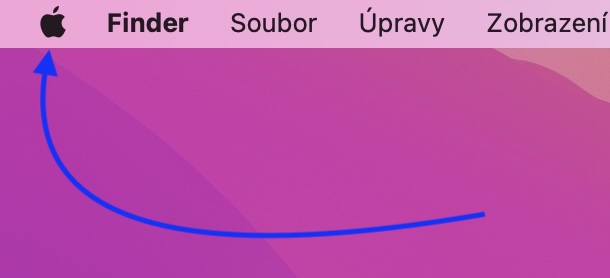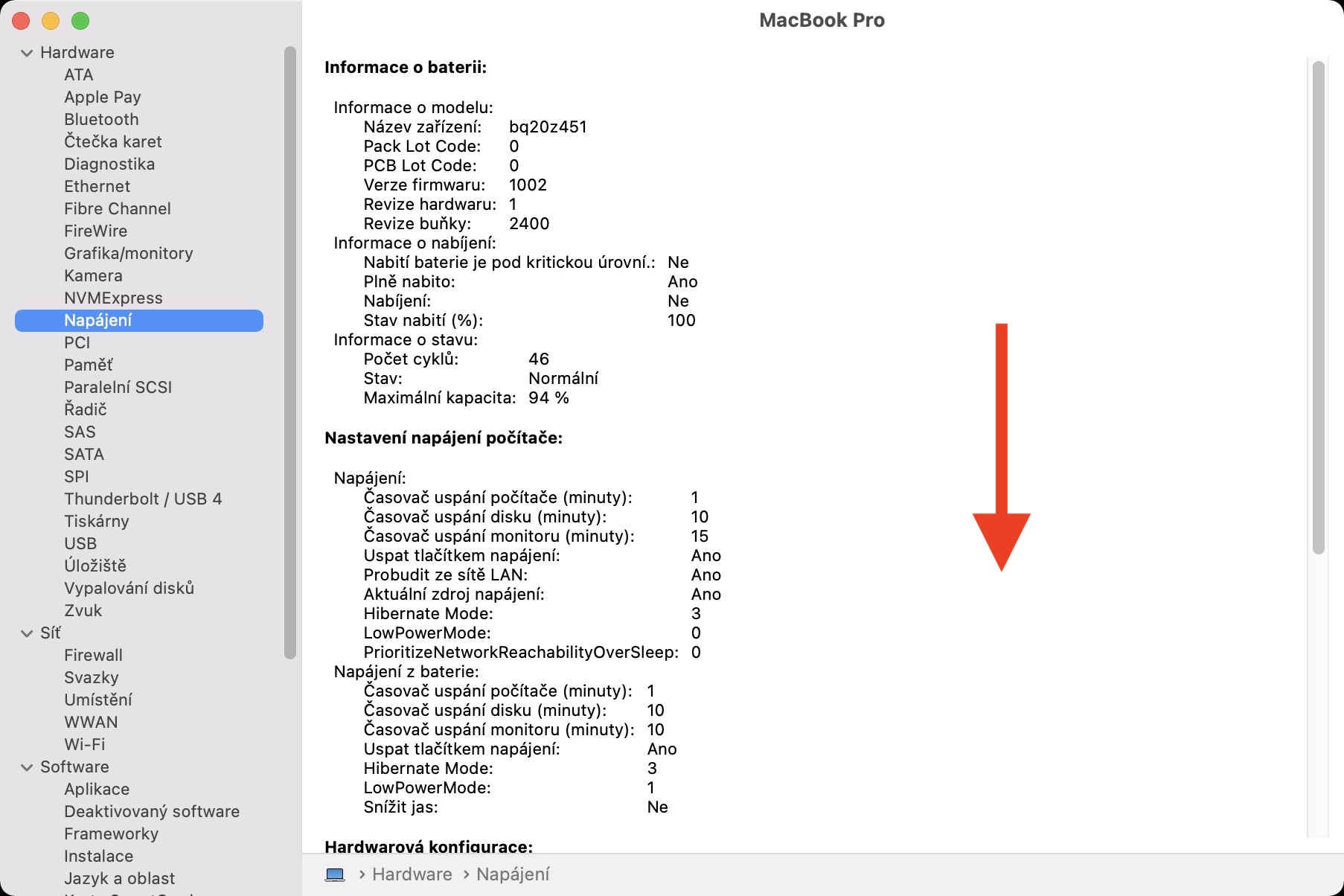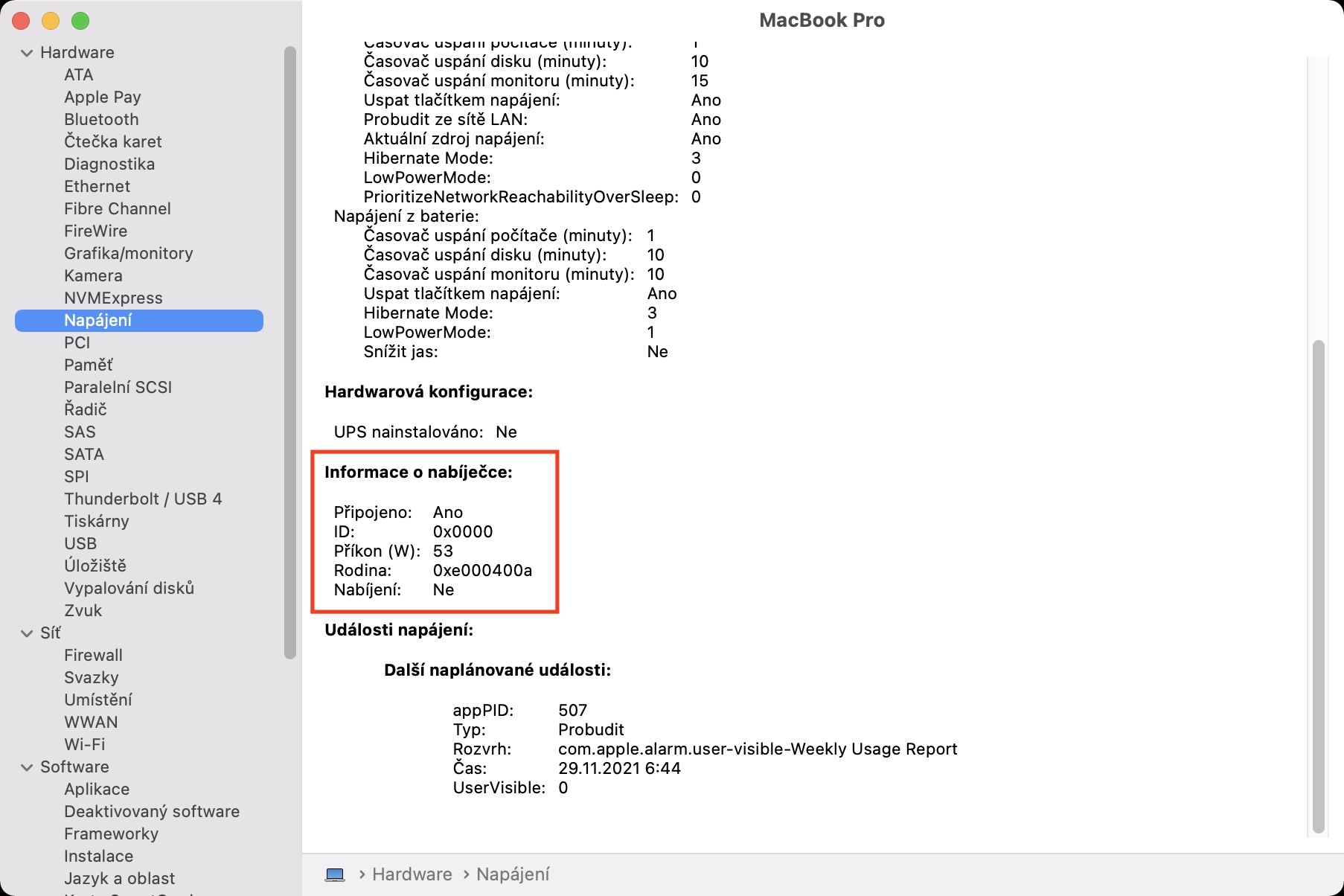MacBook — портативное устройство, которое, конечно же, время от времени необходимо заряжать. Сделать это можно с помощью оригинального адаптера, а можно купить неоригинальный адаптер или павербанк. Есть несколько способов зарядить MacBook. В зависимости от того, какой у вас MacBook, в комплект поставки входит зарядный адаптер определенной мощности. Например, у MacBook Air M1 в комплекте идет адаптер на 30 Вт, у нового 14-дюймового MacBook Pro — адаптер на 67 Вт или 96 Вт в зависимости от конфигурации, а у самого мощного 16-дюймового MacBook Pro — даже адаптер на 140 Вт. Эти адаптеры способны обеспечить бесперебойную зарядку даже при максимальной нагрузке.
Возможно вас интересует

Как найти информацию о подключенном зарядном адаптере на Mac
Выше я упоминал, что вы также можете купить другой адаптер зарядки для MacBook или использовать блок питания. В любом случае, выбирая этот аксессуар, необходимо уделить внимание правильности выбора. Конечно, вас в первую очередь интересует максимальная производительность адаптера, который вы хотите купить. Для адаптера идеально, чтобы он имел аналогичные характеристики, т. е. такие же, как у оригинального адаптера, который был у вас в упаковке. Если бы вы потянулись к адаптеру с меньшей мощностью, MacBook действительно заряжался бы, но медленнее или при большей нагрузке разряд мог бы только замедлиться. С другой стороны, более мощный адаптер, конечно, подойдет, потому что он адаптируется. В любом случае, внутри macOS вы можете посмотреть информацию о подключенном зарядном адаптере вместе с информацией о энергопотреблении. Если вы хотите это сделать, просто действуйте следующим образом:
- Сначала вам нужно нажать в верхнем левом углу экрана. икона .
- Как только вы это сделаете, удерживайте клавишу Option на клавиатуре.
- S удерживая клавишу Option нажмите на первый вариант Системная информация…
- Откроется новое окно, где в левом меню в категории Аппаратные средства щелкните раздел Источник питания.
- Кроме того, необходимо перемещаться внутри этого раздела. всю дорогу вниз.
- Найдите здесь поле с именем Информация о зарядном устройстве.
- Ниже тогда ты сможешь просмотреть это вся информация о зарядном адаптере.
Итак, воспользовавшись описанной выше процедурой, вы сможете просмотреть всю информацию о подключенном в данный момент зарядном устройстве на вашем MacBook. Самыми интересными данными в этом случае, конечно, является потребляемая мощность, которая определяет, сколько ватт может заряжать адаптер MacBook. Кроме того, вы можете просмотреть информацию о том, заряжается ли устройство в данный момент, а также идентификатор и семью. В разделе «Питание» помимо информации о зарядном устройстве вы также можете просмотреть информацию о вашей батарее, т. е. количество циклов, состояние или емкость — просто прокрутите вверх до раздела «Информация о батарее».